آیا ترجیح می دهید از طرح صفحه کلید قدیمی برای گوینده در ویندوز استفاده کنید؟ با این لیست از میانبرهای صفحه کلید بیشترین استفاده را ببرید.
Narrator یک صفحه خوان از مایکروسافت است که به ناوبری و دسترسی به اطلاعات کمک می کند. متن را می خواند، کمک صوتی ارائه می دهد و محتوای صفحه را هدایت می کند. افراد کم بینا یا کم بینا با کمک آن می توانند آنچه را که روی صفحه نمایش کامپیوترشان است بهتر درک کنند.
در این مقاله، فهرست کاملی از میانبرهای صفحه کلید قدیمی را گردآوری کرده ایم که می توانید از آنها برای ایجاد تجربه گوینده یکپارچه تر استفاده کنید.
چگونه می توانم بین چیدمان صفحه کلید قدیمی و استاندارد جابجا شوم؟
دو طرح صفحه کلید محبوب برای گوینده وجود دارد: Legacy و Standard. طرحبندی صفحهکلید Legacy بهطور سنتی قبل از پذیرش گسترده طرحبندی استاندارد در رایانهها استفاده میشد. هنوز هم استفاده می شود و در زمان های خاص مزایایی را ارائه می دهد.
اگر از یکی از این طرحبندیها استفاده میکنید و میخواهید به دیگری تغییر دهید، این مراحل را دنبال کنید:
- Win + Ctrl + N را روی صفحه کلید خود فشار دهید.
- به قسمت موس و صفحه کلید بروید.
- طرح بندی صفحه کلید را از منوی کشویی انتخاب کنید.
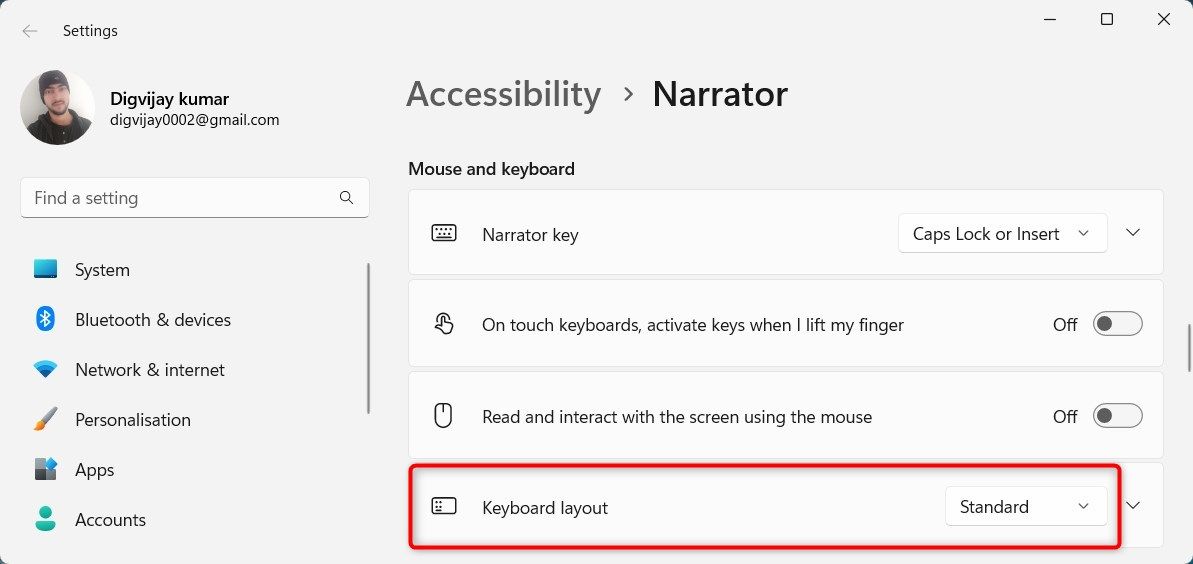
به این ترتیب، میتوانید بین طرحبندی Legacy و Standard جابهجا شوید.
در حالی که این قطعه فقط میانبرها را پوشش می دهد، برای راهنمایی های کلی تر، حتماً راهنمای مبتدیان راوی را بررسی کنید.
همه میانبرهای صفحه کلید قدیمی راوی
در اینجا لیستی از میانبرهای صفحه کلید وجود دارد که می توانید از آنها در Narrator برای به حداکثر رساندن بهره وری خود استفاده کنید.
کلید میانبر
عمل
دستورات عمومی
Win + Ctrl + N
تنظیمات راوی را باز کنید
Win + Ctrl + Enter
راوی را شروع یا متوقف کنید
راوی + Esc
راوی را متوقف کنید
راوی + 1
تغییر وضعیت یادگیری ورودی
راوی + فلش راست
به مورد بعدی بروید
راوی + فلش چپ
انتقال به مورد قبلی
راوی + فلش بالا یا پایین
تغییر نمای
راوی + F1
نمایش لیست دستورات
راوی + F2
نمایش دستورات برای مورد فعلی
راوی + Enter
اقدام اولیه را انجام دهید
راوی + Shift + Enter
حالت جستجو را تغییر دهید
راوی + سی
زمان و تاریخ فعلی را بخوانید
راوی + Shift + D
تصویر را با استفاده از یک سرویس آنلاین توصیف کنید
Narrator + E Narrator + Alt + F
بازخورد راوی را ارائه دهید
راوی + ز
کلید راوی را قفل کنید
راوی + Shift + F12
تغییر حالت برنامه نویس
راوی + X
کلیدها را به برنامه منتقل کنید
راوی + عدد قفل
حالت ماوس را روشن یا خاموش کنید
Caps lock را به سرعت دو بار فشار دهید
Caps lock را روشن یا خاموش کنید
گفتار را تنظیم کنید
راوی + صفحه بالا
افزایش حجم صدا
راوی + صفحه پایین
کاهش حجم صدا
راوی + پلاس (+)
سرعت صدا را افزایش دهید
راوی + منهای (-)
کاهش سرعت صدا
گوینده + Alt + Plus (+)
به صدای بعدی بروید
راوی + Alt + منهای (-)
به صدای قبلی بروید
راوی + Alt + براکت چپ ([)
به حالت خواندن علائم نگارشی قبلی تغییر دهید
گوینده + Alt + براکت راست (])
به حالت خواندن علائم نگارشی بعدی تغییر دهید
راوی + راوی + Ctrl + پلاس (+)
حالت پرحرفی را افزایش دهید
راوی + Ctrl + منهای (-)
حالت پرحرفی را کاهش دهید
راوی + F12
خواندن کاراکتر را روشن کنید
راوی + اسلش رو به جلو (/)
متن را بخوانید
Alt + Narrator + اسلش رو به جلو (/)
مقدار متن خوانده شده را تغییر دهید (پرحرفی)
راوی + Ctrl + اسلش رو به جلو (/)
ترتیب متن خواندن را تغییر دهید
بخوانید و با متن کار کنید
Ctrl
خواندن را متوقف کنید
راوی + دی
مورد را بخوانید
راوی + اس
مطلب نوشته شده را بخوانید
راوی + 0 (صفر)
خواندن مورد پیشرفته
راوی + تی
عنوان پنجره را بخوانید
راوی + دبلیو
پنجره خواندن
راوی + V
عبارت را تکرار کنید
راوی + ر
از مکان نما بخوانید
راوی + م
شروع به خواندن سند کنید
راوی + اچ
سند را بخوانید
راوی + بستن کروشه مربع (])
متن را از ابتدا تا مکان نما بخوانید
راوی + Shift + U
صفحه قبل را بخوانید
راوی + Ctrl + U
صفحه فعلی را بخوانید
راوی + U
صفحه بعد را بخوانید
راوی + Shift + I
پاراگراف قبلی را بخوانید
راوی + Ctrl + I
پاراگراف فعلی را بخوانید
راوی + من
پاراگراف بعدی را بخوانید
راوی + Ctrl + M
جمله قبلی را بخوانید
گوینده + Ctrl + کاما (،)
جمله فعلی را بخوانید
راوی + Ctrl + نقطه (.)
جمله بعدی را بخوانید
راوی + Shift + O
خط قبل را بخوانید
راوی + Ctrl + O
خط فعلی را بخوانید
راوی + O
خط بعدی را بخوانید
راوی + Shift + P
کلمه قبل را بخوانید
راوی + Ctrl + P
کلمه فعلی را بخوانید
راوی + پ
کلمه بعدی را بخوانید
راوی + Shift + کروشه باز ([)
شخصیت قبلی را بخوانید
Narrator + Ctrl + باز کردن کروشه ([)
کاراکتر فعلی را بخوانید
راوی + کروشه باز ([)
شخصیت بعدی را بخوانید
راوی + اف
گروه بعدی اطلاعات قالببندی را بخوانید
Shift + Narrator + F
گروه قبلی اطلاعات قالببندی را بخوانید
راوی + Y
حرکت به ابتدای متن
راوی + بی
انتقال به انتهای متن
راوی + جی
کلمه قبل را بخوانید
H (با حالت اسکن روشن)
پرش به عنوان بعدی
Shift + H (با حالت اسکن روشن)
پرش به عنوان قبلی
راوی + ال
پرش به لینک بعدی
راوی + Shift + L
پرش به لینک قبلی
راوی + Shift + فلش رو به پایین
انتخاب فعلی را بخوانید
پیمایش جداول
راوی + F3
پرش به سلول بعدی در ردیف
گوینده + Shift + F3
پرش به سلول قبلی در ردیف
راوی + F4
پرش به سلول بعدی در ستون
گوینده + Shift + F4
پرش به سلول قبلی در ستون
راوی + F10
سرصفحه ردیف فعلی را بخوانید
راوی + F9
عنوان ستون فعلی را بخوانید
راوی + F8
ردیف فعلی را بخوانید
راوی + F7
ستون فعلی را بخوانید
راوی + F5
بخوانید راوی در کدام ردیف و ستون قرار دارد
راوی + F6
پرش به سلول جدول
گوینده + Shift + F6
پرش به محتویات سلول
راوی + ک
پرش به جدول بعدی
راوی + Shift + K
پرش به جدول قبلی
دستورات تمرکز راوی
راوی + صفحه اصلی
به اولین مورد در پنجره بروید
راوی + پایان
به آخرین مورد در پنجره بروید
راوی + بک اسپیس
یک مورد به عقب برگرد
راوی + ن
حرکت به نقطه عطف اصلی
راوی + جی
مکان نما راوی را به مکان نما سیستم منتقل کنید
راوی + تایلد (~)
فوکوس را روی مورد تنظیم کنید
راوی + درج
پرش به مورد پیوند شده
گوینده + Shift + Insert
پرش به محتوای مشروح
Ctrl + Narrator + فلش رو به بالا
پیمایش به والد (هنگامی که ناوبری ساختاری ارائه شده است)
Ctrl + Narrator + فلش سمت راست
پیمایش به خواهر و برادر بعدی (در صورت ارائه ناوبری ساختاری)
Ctrl + Narrator + فلش چپ
پیمایش به خواهر و برادر قبلی (در صورت ارائه ناوبری ساختاری)
Ctrl + Narrator + فلش رو به پایین
پیمایش به فرزند اول (در صورت ارائه ناوبری ساختاری)
راوی + س
به آخرین مورد در ناحیه حاوی حرکت کنید
از Windows Narrator بیشتر استفاده کنید
Windows Narrator ابزاری باورنکردنی برای افراد کم بینا یا نابینا است، اما ویژگی های آن می تواند توسط هر کسی استفاده شود. چه بخواهید سریع فایلی را پیدا کنید یا خلاصه اخبار امروز را بشنوید، Narrator می تواند به شما در انجام کار کمک کند. در اینجا لیستی از میانبرهای صفحه کلید را پیدا خواهید کرد که به شما کمک می کند کار بیشتری با راوی انجام دهید.
